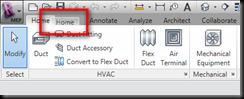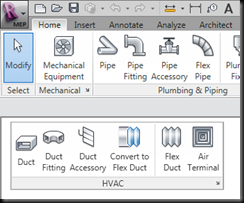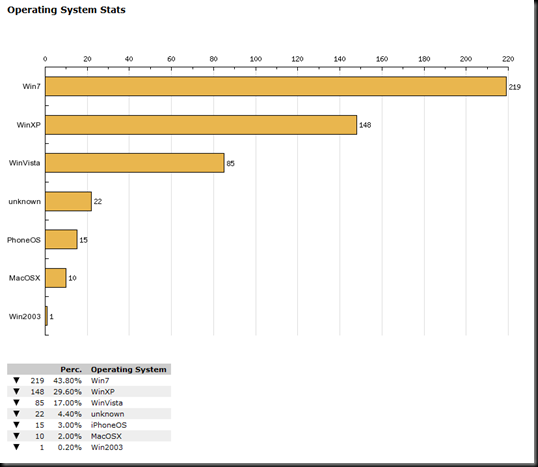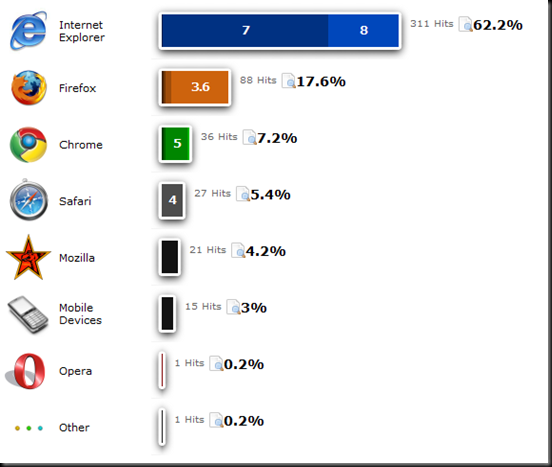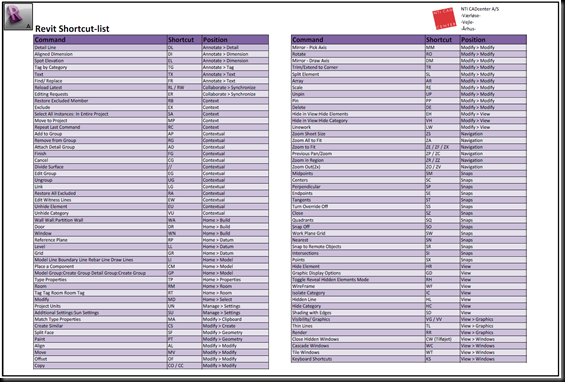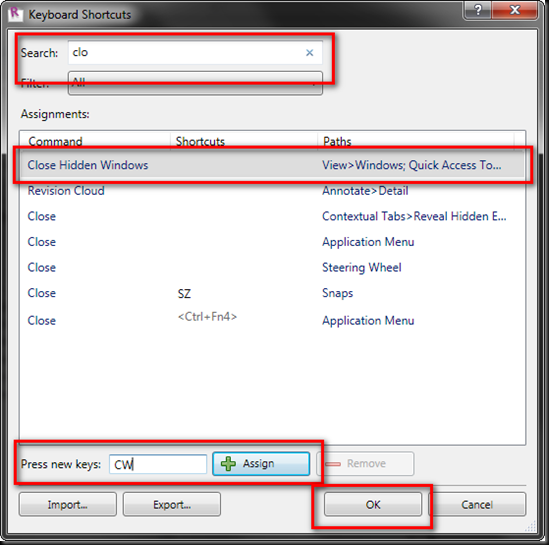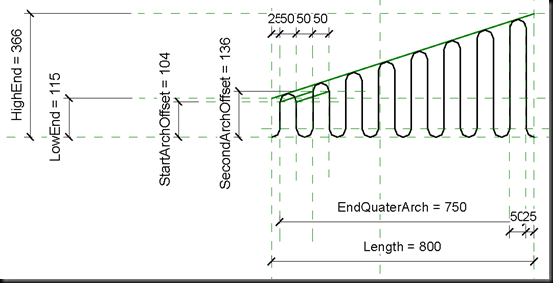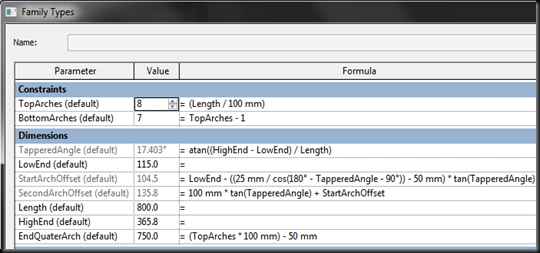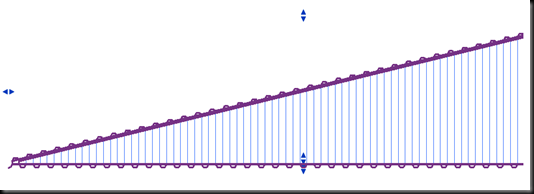I forbindelse med at Autodesk nu begynder at frigive Web Updates til Revit produkterne vil jeg her komme med en lille vejledning i hvordan du nemt får fat i den rette opdatering.
Det er nu blevet endnu nemmere at opdatere Revit produkterne. For at opnå dette skal du bruge Revits Communication Center. 
Her kommer informationene om opdateringer automatisk. Klik på Satelitten og check om der er nye opdateringer. 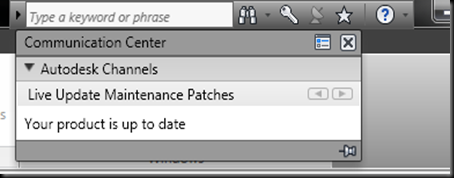
Da jeg lige har opdateret til Web Update 1, så står der at produktet er opdateret. Check om din installation er opdateret ved at klikke på pilen ved siden af spørgsmålstegnet og klik på About. Bemærk afsnittet om Build. 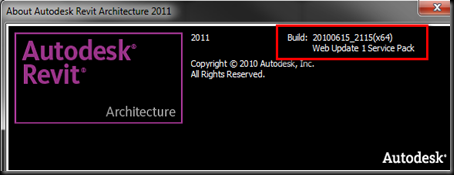
Hvis din installation fortæller at du er opdateret og du ikke har Web Update 1 instaleret, så prøv at ændre opdateringsfrekvensen i Communicatin Center. 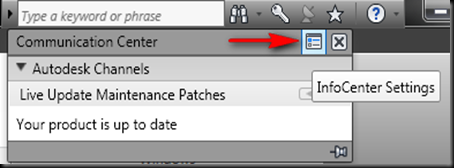
Her styrer du hvad du vil modtage og hvor ofte. 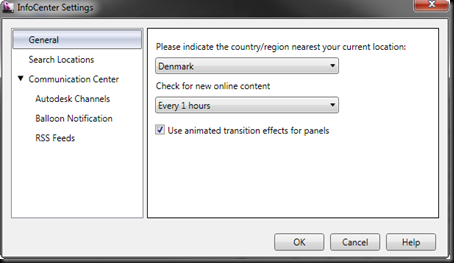
Live Update Maintanace Patche skal være markeret. Klik OK og derefter skulle du gerne modtage besked om at du kan hente en Web Update. 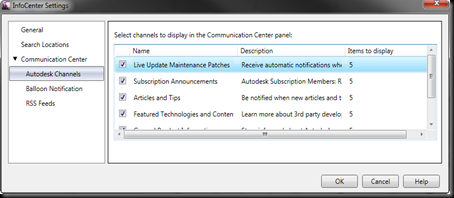
Hvis du ønsker at Downloade på traditionel vis, kan du bruge de tre links øverst til højre her på siden henvendt til de tre Revit 2011 produkter under overskriften “Revit WebUpdates og Product Download”